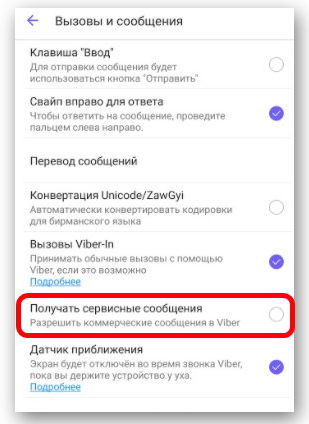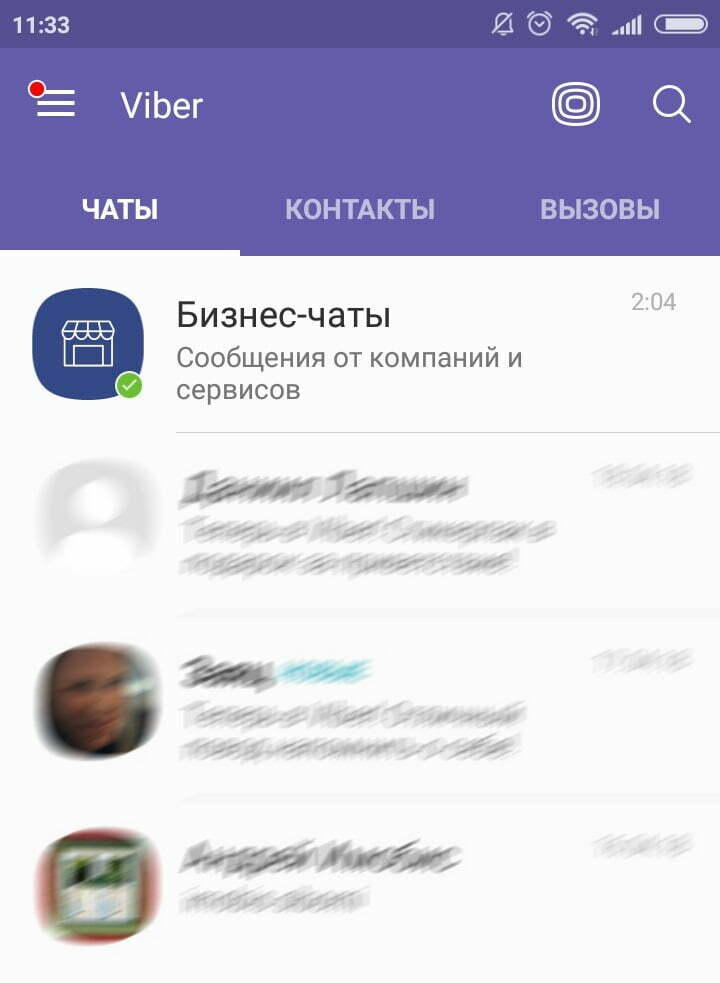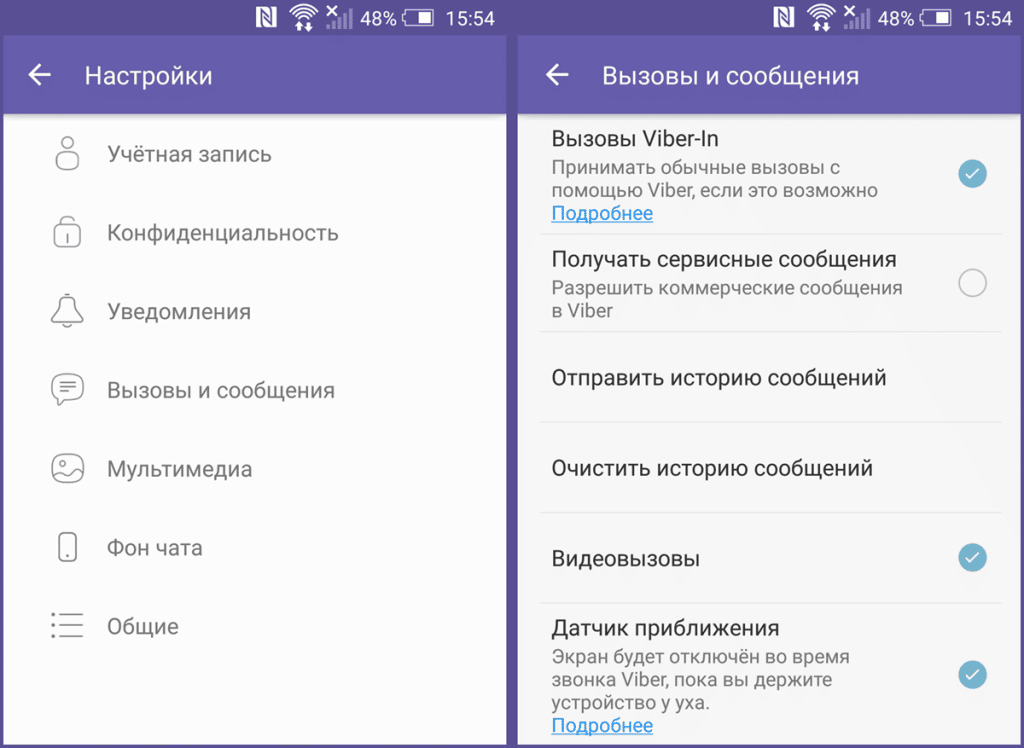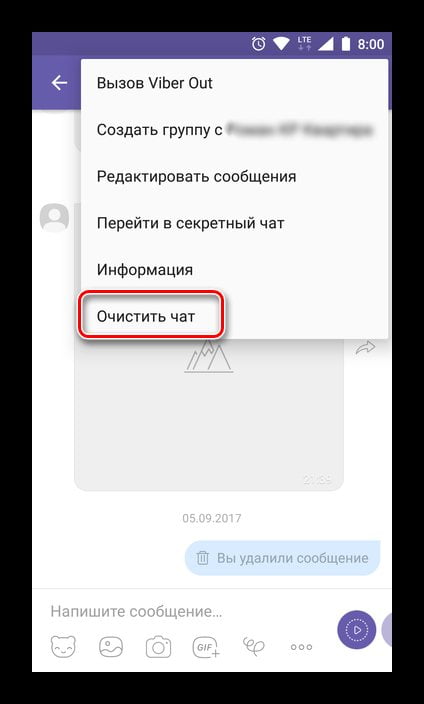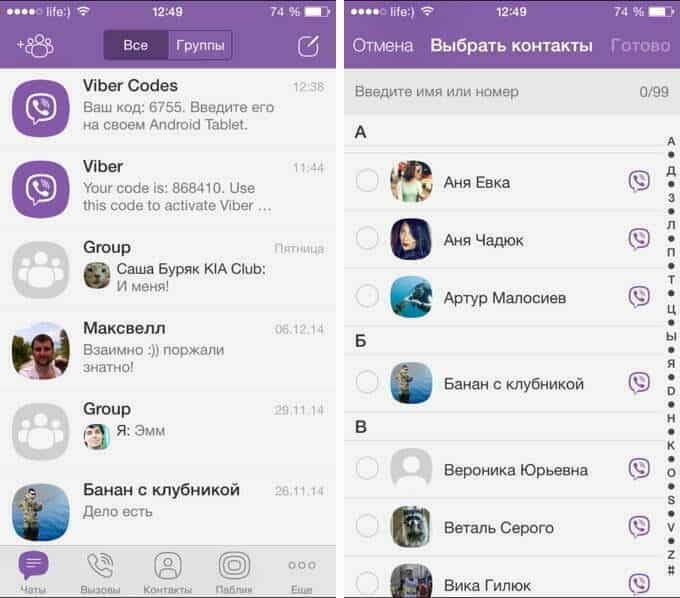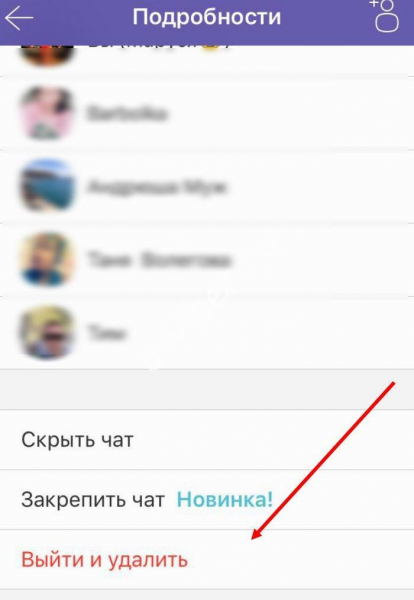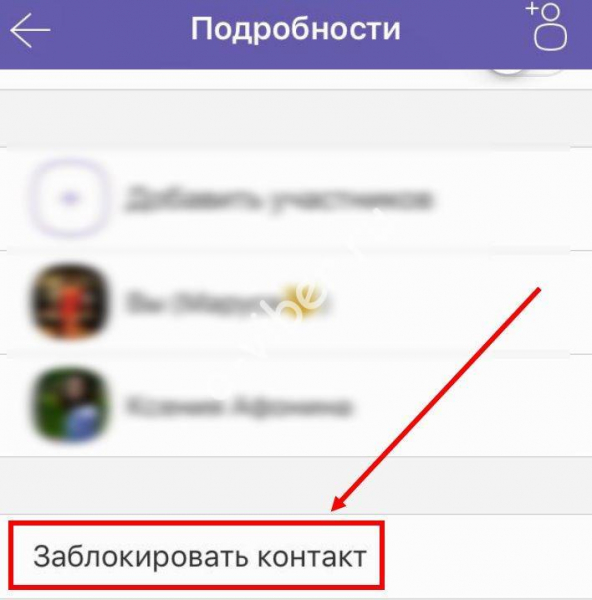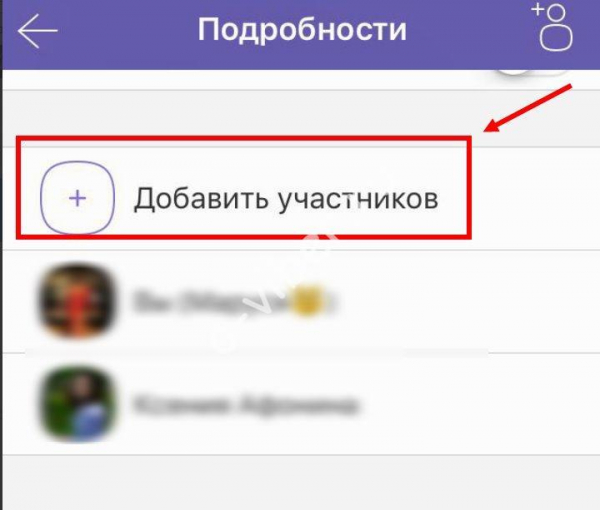Viber является не только средством для обмена сообщениями, но ещё и служит торгово-рекламной площадкой для бизнесменов.
С помощью приложения (назвать Viber социальной сетью будет некорректно) можно создать так называемые «бизнес чаты», которые служат для распространения информации о новинках или изменениях в работе компании.
Необходимость в такой рекламе может исчезнуть и появляется вопрос как удалить бизнес чат в вайбере.
Назначение бизнес-чатов
Основным принципом бизнес-чатов является создание сообщества и приглашение в него участников, контактные данные которых доступны организации. При создании первого бизнес чата (как и для проверки работы сторонних приложений для его управления или настройки отправки сообщений) стоит включить узкий круг лиц, которые могут оперативно предоставить обратную связь. Чтобы в случае каких-то непредвиденных обстоятельств можно было найти решение.
Примечание (для организаций): следует помнить о такой вещи как конфиденциальность и её нарушение. Контактные данные пользователей можно получить разными способами, но отнюдь не все из них легальны. Покупка старых баз или баз пользователей из даркнета является преступлением.
При успешном тестировании можно уже задаваться вопросом создания огромного сообщества с ограниченными правами по отправке сообщений (чтобы пользователи не создавали общей ругани в чате, если сообщество настроено некорректно).
Примечание (для простых людей): следует помнить о такой вещи, как передача контактных данных третьим лицам. В некоторых договорах (с провайдерами, службами доставки или банками) присутствует одностороннее право передачи данных третьим лицам. Увы, при согласии с этими условиями (для этого достаточно подписи порой) закон будет полностью на стороне организации и данные могут быть переданы коллекторам или другим фирмам.
Преимущества бизнес-чата:
- Отправка информации нескольким пользователям за раз;
- Возможность предоставлять ссылку на информирование с других ресурсов;
- Возможность настроить доступность чата для разных пользователей одновременно.
Также при необходимости можно удалять пользователей из сообщества.
Удаление бизнес чата
Разобравшись с основной частью, рассмотрим, как удалить бизнес чат в вайбере. Задача эта немного сложнее, чем кажется, но проще, чем могла бы быть. Дело в том, что для пользователя и для создателя удаление происходит разными способами. Если удалить сообщество от лица администратора оно продолжит существовать. Чтобы удалить такой чат потребуется провести подготовительную работу.
Для организации
Основной сложностью является количество пользователей. Можно проигнорировать их существование и просто удалить рассылку на собственном устройстве. С точки зрения вежливости можно оповестить пользователей об удалении канала и попросить их отписаться от рассылки.
Можно пойти другим путём и «удалить из сообщества» каждого пользователя в индивидуальном порядке. Это окажется проблемой при наличии больше, чем пары десятков читателей. Функции выделения и удаления группами не предусмотрено. Индивидуальное удаление выполняется следующим образом:
- Открыть вкладку «информация о сообществе».
- Нажать на кнопку «участники» (зелёная стрелка на изображении).
- Зажать описание контакта и выбрать «удалить участника».
Теперь можно перейти непосредственно к удалению самого чата.
- Открыть вкладку «информация о сообществе».
- Нажать кнопку «Выйти и удалить» (красная стрелка на изображении).
Как и отмечалось ранее, если пропустить этап с удалением пользователей, чат продолжит существовать и будет мёртвым грузом висеть у людей, пока они его не покинут (или не удалят).
Для пользователей
Некоторые организации имеют привычку включать всех своих контрагентов в подобные рассылки. Чтобы удалить бизнес чат, будучи его пользователем потребуется проделать несколько элементарных действий:
- Перейти в соответствующий диалог (открыть ту самую рассылку).
- Нажать иконку «информация».
- Найти строку «Включить диалог» и изменить положение ползунка.
- Выйти из диалога, зажать его изображение (для мобильной версии) и выбрать пункт «удалить…»
Стоит обратить внимание, что если просто «удалить диалог», то подписка на информирование не отменяется. Сообщения из данной рассылки будут приходить снова. Если же строго следовать инструкции сообщения более приходить не будут (пока не будет возобновлена подписка).
Бизнес-чат самого Viber
Ещё одной отличительной чертой является рекламное информирование от самого приложения. Чтобы избавиться от него требуется:
- Открыть свой профиль.
- Перейти на вкладку «Настройки».
- Перейти в раздел «вызовы и сообщения».
- Убрать галочку с пункта «получать сервисные сообщения».
Помимо блокировки информации об обновлениях (которая, кстати, отменяется при самих обновлениях программы) эта опция также отключит напоминания о днях рождения и подобных вещах. Сервисные сообщения, которые не были прочитаны ранее останутся непрочитанными.
Наверняка вы обращали внимание в окне переписки на раздел «Бизнес-чаты». Иногда в него «попадает» корреспонденция, с авторами которой вы так или иначе состояли в контакте, с указанием привязанного к Вайберу номера телефона. Это могут быть рекламные, акционные уведомления, сообщения о статусе заказа и т. д.
Если вас беспокоят уведомления о входящих сообщениях в Viber, бизнес-чат можно удалить. Давайте рассмотрим все более подробно.
Содержание
- Что такое бизнес-чат в Вайбере
- Варианты удаления чатов
- Очистка переписки
- Перемещение к основным чатам
- Запрет на получение сообщений
- Как удалить бизнес-чаты
- На Андроиде
- На iOS
- Как отключить опцию
Что такое бизнес-чат в Вайбере
Раздел для коммерческой корреспонденции – одно из улучшений от внедрителей. Раньше они были в не слишком удобном диалоговом перечне. Теперь подобные паблики сосредоточены в одном месте.
Варианты удаления чатов
Радикальный способ удалить бизнес чат в Вайбере – установка предыдущих версий приложения. Для Android необходимо скачать Viber-версию 7.9.6.15, а для iPhone – 6.8.0.2.
Менее радикальный: для удаления корреспонденции необходимо:
- через гаджет: сначала открыть искомую папку, искомый контакт, потом открыть меню и отметить оставшиеся контакты; для выполнения действия кликнуть по кнопке «Корзина».
- через компьютер: отыскать перечень диалоговых окон, затем удалить искомый контакт.
Также пользователи имеют доступ к настройкам, позволяющим им отключать получение коммерческих сообщений. Раздел остается на месте, но новая корреспонденция от компаний в него уже не поступает.
Для удаления неактуальных чатов в Viber:
- откройте меню «Бизнес-чаты»;
- нажмите на искомый чат пальцем;
- кликните меню «Удалить».
При необходимости можно удалить все содержимое каталога в Viber. Для этого нужно поставить палец на значок корзины и подтвердить операцию.
Очистка переписки
Чтобы удалить определенный бизнес-чат:
- перейдите в конкретный раздел;
- выберите и неактуальное диалоговое окно из перечня;
- нажмите «Удалить чат».
Целиком очистить папку можно:
- удерживая папку с деловыми чатами;
- кликнув на меню «Очистить все»;
- перейдя в раздел бизнес-чата;
- кликнув по значку «Корзина»;
- нажав «Да» для подтверждения очистки.
При удалении истории, если разработчик опубликует промоакцию, поток корреспонденции возобновится. Перед тем, как убрать бизнес чаты в Вайбер и чтобы насовсем от них отказаться, необходимо заранее сделать отписку от бренда или покинуть сообщество.
Перемещение к основным чатам
Если вы хотите, чтобы рекламные акции от конкретной компании миновали папку «Бизнес-чаты», а высвечивались перечни деловых пабликов, выполните следующие действия:
- для Android кликните «Перенести в основной…»;
- для iPhone нажмите на меню «Перенести», а потом на «Основной чат».
Для переноса чата в предпринимательскую папку прикоснитесь к нему пальцем и кликните искомый пункт в появившемся меню.
Запрет на получение сообщений
Отключить опцию «Бизнес-чаты» можно без каких-либо проблем:
- пройдите в раздел «Еще», приблизив палец к «Настройкам»;
- зайдите в меню «Еще»;
- пройдите в «Вызовы и сообщения»;
- уберите флажок возле меню «Получать Бизнес-сообщения».
Нажмите пальцем на «Сохранить» или «Удалить».
Как удалить бизнес-чаты
Функция «Бизнес-чаты» подразумевает авторассылки рекламного характера. При получении стартового паблика пользователь обычно согласен получать рекламную корреспонденцию в будущем, подписавшись на бренд.
Для упразднения подписки:
- перейдите в «Деловые чаты»;
- кликните на неактуальную корреспонденцию;
- найдите «восклицательный знак» и кликните;
- поставьте палец на «Отключить диалог».
После этого вас не станут поступать предложения на учетку. Без очистки истории разговоров чат в диалоговом перечне будет деактивирован и в конечном итоге выпадет. Чтобы отказаться от него целиком, после отказа от подписки необходимо очистить кэш. После выхода из чата, при желании, восстановите новостную рассылку, нажав кнопку «Подписаться».
На Андроиде
Для удаления группы в Viber в текущей версии невозможно отключить папку «Бизнес-аккаунты». Но вы можете загрузить более ранние версии ПО. Для владельцев Android это приложение версии V 7.9.6.15.
По одному за раз. Так удалить бизнес чаты в Viber на Андроид можно тем участникам, кто хочет убрать бизнес-чаты выборочно:
- находите папку с деловыми чатами.
- выбираете из перечня искомый коммерческий аккаунт.
- кликаете и удерживаете кнопку
- кликаете на «Удалить чат».
Несколько сразу.
Способ 1:
- открываете папку с деловыми чатами;
- нажимаете на меню и удерживаете кнопку;
- во всплывающем окне кликаете на «Очистить все».
Способ 2:
- пройдите в меню «Бизнес-чаты»;
- нажмите на значок корзины;
- кликните на кнопку «Да».
Таким образом, удаляется только существующая переписка. Чтобы насовсем отказаться от корреспонденции, необходимо перед удалением бренда отписаться от него.
На iOS
Некоторые профили могут просто наскучить, поэтому возникнет необходимость удалить надоедливый контент.
При решении удалить папку «Бизнес-чаты» целиком опция в приложении доступна не будет. Но можно скачать ранние версии приложения. Для Android нужно будет скачать версию 7.9.6.15. Для устройств iOS – 6.8.0.2.
Как отключить опцию
Вы можете отказаться от получения любых деловых сообщений или выбрать компании, от которых хотите их получать.
Избранные компании:
- откройте Viber на своем гаджете;
- выберите чат с деловыми сообщениями;
- нажмите на значок «Информация»;
- переключите на ВЫКЛ.
Все деловые сообщения:
- откройте на своем гаджете Viber;
- нажмите на «Ещё» (Android) (iOS);
- выберите «Настройки»;
- нажмите на «Вызовы и сообщения»;
- в меню «Получать бизнес-сообщения» снимите флажок ВКЛ.
Если папка делового контента в вашем приложении активна, это действие приведет к безвозвратному удалению этой папки и всех сообщений в ней.
Если есть желание покинуть бизнес-рассылку и отключить опцию, нужно:
- войти в бизнес-переписку;
- поставить палец на иконку с «i» справа сверху;
- выключить переключатель напротив строки «Включить диалог».
Подписка отменится, и компания больше не сможет присылать новые уведомления.
Как правильно удалить бизнес-чаты в Viber
Содержание
- 1 Что такое бизнес-чаты в Viber
- 2 Как создать бизнес-чат в Viber
- 3 Удаляем бизнес-чаты в Вайбере
- 3.1 На мобильном телефоне
- 3.1.1 Полное удаление
- 3.1.2 Удаляем один чат
- 3.1.3 Удаляем несколько чатов
- 3.1.4 Отписываемся от рассылки
- 3.2 На компьютере
- 3.1 На мобильном телефоне
- 4 Отключаем получение сервисных сообщений
- 5 Заключение
- 6 Видео по теме
Функция бизнес-чата добавлена в Вайбер относительно недавно. Данную фишку оценили по достоинству те пользователи мессенджера, получающие в течение дня большое количество бизнес сообщений от разных компаний. После появления бизнес-чатов, работа в мессенджере стал намного проще, ведь теперь все такие послания собраны в одной папке.
Что такое бизнес-чаты в Viber
Бизнес чаты в Вайбере размещаются в специальной виртуальной папке. В данную папку платформа помещает все послания от юридических лиц, на которые подписан пользователь.
Все компании, которые отправляют бизнес-сообщения, проходят обязательную верификацию на платформе. После верификации рядом с названием бренда появляется синий кружок с белой галочкой внутри. Данный значок говорит о том, что компания проверена и пользователи могут не опасаться, что получат спамерские рассылки от таких отправителей.
Viber довольно хорошо организовывает и размещает в данной директории все официальные и сервисные сообщения. При этом вам не надо искать бизнес сообщения среди своих имеющихся чатов, так как они теперь располагаются в специально отведенном месте. Платформа автоматически фильтрует бизнес сообщения без какого-либо участия пользователей. Довольно удобный вариант, при котором пользователь открывает данную директорию и видит все бизнес послания. С помощью данного функционала можно всегда отделить личную переписку от деловой.
Надо сразу сказать, что данная папка для бизнес-месседжей появляется не всегда. Как заявляют разработчики — это зависит от вашего месторасположения. То есть если у вас не отображается данная директория, не надо паниковать и обращаться в службу поддержки. Скорее всего, для вашего региона такая папка не предусмотрена. Ниже приведена информация с сайта разработчика по этому вопросу.
Далее в статье будет рассмотрено, как можно создать и удалить папку с бизнес-чатами в Вайбере.
Как создать бизнес-чат в Viber
Один из популярных вопросов у большей части пользователей Viber — как можно сделать бизнес чат? На данный момент мессенджер — это свободная и абсолютно открытая платформа. Создать собственное сообщество здесь может любой желающий. Кроме того авторы ресурса по-максимуму упростили данный процесс. Чтобы сделать бизнес-чат в Вайбере, надо будет воспользоваться следующей инструкцией.
Важно! В настоящее время максимальное количество участников в сообществе — 1 млрд. человек. Это примерно 1/7 всех жителей в мире. Так что можете не переживать, что вам не получится привлечь в данное сообщество всех нужных людей.
Раздел с бизнес-чатами можно открыть, если кликнуть по соответствующей пиктограмме в верхней части дисплея.
В данном разделе мы рассмотрели, как можно создать бизнес-чат в Viber. Но у пользователей может возникнуть и другой резонный вопрос — как можно удалить бизнес чаты в Viber?
Постараемся дать полный ответ на этот вопрос пользователей в следующем разделе ниже.
Удаляем бизнес-чаты в Вайбере
У нас может возникнуть желание удалить бизнес-чаты в Viber. Причин для этого может быть множество. Перечисли только основные из них:
- Перестала интересовать получаемая информация;
- Подписка была сделана ошибочно;
- Не актуальный контент из-за того, что прекратили использовать продукцию данного производителя;
- Другие возможные причины.
Удалять профили коммерческих аккаунтов можно как через смартфон так и через компьютер. Расскажем, как удалить бизнес чат в Вайбере с помощью всех имеющих вариантов.
На мобильном телефоне
Разработчики предусмотрели несколько вариантов, которые позволяют удалять бизнес группы в Viber.
Полное удаление
Вопрос — как полностью удалить директорию с бизнес-чатами в Вайбере? Ответ на такой вопрос — в данном случае поможет только установка старой версии мессенджера. В текущей версии приложения отсутствует функционал, позволяющий отключать папку с бизнес-аккаунтами.
Решить такую проблему можно только через скачку и установку предыдущих версий приложения. Для Android телефонов надо будет использовать версию программы 7.9.6.15, для Айфонов — 6.8.02.
Удаляем один чат
Такой вариант можно использовать тогда, когда требуется удалить из Вайбера один бизнес-диалог. Как убрать на смартфоне в бизнес-чате переписку с любым бизнес-аккаунтом, читайте далее.
Убрать бизнес чат из переписки можно будет с помощью следующих действий:
- Открываем мессенджер, после этого переходим в директорию с бизнес-чатами;
- Отыскиваем среди имеющихся бизнес-аккаунтов нужный, а затем на Айфоне делаем свайп влево по нему. Потом кликаем по кнопке Удалить;
- На Андроиде надо будет зажать данный диалог пальцем и удерживать его. Потом в диалоговом меню надо щелкнуть по строчке «Удалить чат».
Удаляем несколько чатов
Удаление несколько диалогов за один раз в мессенджере невозможно. Но есть вариант, который позволит очистить все бизнес-диалоги в Вайбере.
В этом случае надо будет сделать несколько простых шагов:
- Отыскать директорию с бизнес-чатами;
- Потом нажать на данную папку и удерживать ее;
- После этого в контекстном меню щелкнуть по строчке «Очистить все».
Важная информация! С помощью такого способа можно только стереть имеющуюся переписку. Однако такой способ не позволяет заблокировать получение новых сообщений от тех брендов, на которые вы подписаны. Когда любая коммерческая организация отправит вам месседж, то бизнес-чат с данной компанией опять отобразится в данной директории. Как отключить получение сервисных предложений полностью, будет раскрыто ниже.
Отписываемся от рассылки
Отписаться от любого бренда можно всего за несколько кликов. В этом случае предлагается следующий алгоритм действий:
- Переходим в директорию с бизнес-чатами, а потом выбираем бренд, от которого планируем отписаться;
- В новом окошке кликаем по названию бренда вверху экрана;
- После этого тапаем по строчке «Отключить диалог».
После этого вы перестанете получать новые сообщения от данной компании. В любой момент можно отменить это. Для этого достаточно только заново подписаться на нее.
На компьютере
Удалить любой бизнес-чат на компьютере так же довольно просто, как и на смартфоне. Для этого надо сделать следующее:
- Открываем Вайбер на компьютере или ноутбуке;
- Потом отыскиваем в списке нужный диалог и щелкаем по нему правой кнопкой мышки. В диалоговом меню находим пункт «Удалить чат» и тапаем по нему;
Отключить получение сообщений от данного бренда в этом же меню можно с помощью нажатия на строчку «Отключить уведомления».
Но если данная компания повторно отправит вам сообщение, то чат с ней опять появится в папке с бизнес-чатами. Чтобы полностью удалить беседу с данным брендом и отписаться от него, надо будет выполнить такие шаги:
- Открываем приложение и затем переходим в нужный диалог;
- В правой части находим строку «Выйти и удалить» и кликаем по ней.
Отключаем получение сервисных сообщений
Можно полностью отключить получение сервисных сообщений от всех компаний. Функционал смартфона позволяет сделать это. В данном случае надо будет использовать следующую пошаговую инструкцию:
- Открываем программу на смартфоне, потом переходим в раздел с настройками;
- Далее щелкаем по надписи «Вызовы и сообщения»;
- В новом окошке отключаем получение сервисных сообщений. По умолчанию данная опция активна в приложении;
- Для этого убираем галочку напротив пункта «Получение сервисных сообщений».
Заключение
Благодаря бизнес-чатам работа в Вайбере стала гораздо проще и удобнее. Платформа в автоматическом режиме сохраняет всю информацию от брендов в отдельной директории. Теперь личная переписка и бизнес-уведомления расположены в разных местах, что очень удобно. Не надо тратить время на поиск той или иной бизнес-ифнормации.
Такой подход разработчиков позволили оптимизировать работу в приложении. Если потребуется, то всегда можно удалить ненужный или назойливый контент. Для этого в статье были описаны все имеющиеся варианты удаления бизнес-чатов. Главное помнить — вы в любой момент времени можете обратно подписаться на нужный вам бренд.
Видео по теме
Содержание
- Описание новой функции
- Как создать бизнес-чат
- Процедура очистки
- Перемещение в основной чат
- Полностью отключить папку
- Полезные советы
- Частые вопросы
- Видео по теме
Viber постоянно усовершенствуется, предусматривая новые возможности для своих пользователей. Одно из последних новшеств – бизнес-чаты. Это специальная папка, куда попадают переписки с компаниями и брендами. Если хотите убрать бизнес-чаты в Вайбере, ознакомьтесь с указанной статьей. Также найдете полезные рекомендации для еще более эффективной работы в мессенджере.
Описание новой функции
Приложение Viber – для бизнеса и предпринимателей. Поэтому в мессенджере появилась новая функция. Бизнес-чаты – это специальный раздел внутри основного списка чатов. В него загружаются все сервисные сообщения от компаний и брендов, промоакции, коммерческие предложения и аналогичные письма. При получении очередного смс от какого-либо учреждения раздел с бизнес-чатами появится в начале списка.
На заметку:
Указанная опция появится на вашем телефоне Андроид или Айфон после очередного обновления Вайбера.
Кроме просмотра сервисных сообщений, бизнес-чаты открывают перед пользователями множество других возможностей. При необходимости можно удалять выбранные или смс конкретного отправителя. При активации опции автоматической очистки все сервисные сообщения будут стираться через 30 дней.
Создание в Вибере папки «Бизнес-чаты» обеспечивает пользователю дополнительный уровень безопасности. Теперь важное уведомление от банка не потеряется между переписками с друзьями.
В указанный раздел в Вайбере попадают все сообщения от юридических лиц
Как создать бизнес-чат
Создать собственное сообщество для бизнес-чата может любой желающий. Чтобы это сделать, придерживайтесь инструкции:
- После включения мессенджера перейдите в раздел «Чаты».
- В углу экрана с чатами нажмите на значок нового сообщения. Он выделен в кружок голубого цвета.
- В открывшемся окне кликните на значок «Новая группа».
- Придумайте название сообщества, введите короткое описание, загрузите аватар.
- После ввода всей необходимой информации нажмите кнопку «Готово».
В созданном сообществе можете создавать любой контент и делиться им, настроить параметры доступа, назначать администраторов, которые смогут управлять аккаунтом. Для добавления новых людей необходимо отправить им специальную ссылку-приглашение.
На заметку:
Количество людей, которых можно добавить в сообщество, ограничивается 1 млн человек.
Процедура очистки
Чтобы удалить ненужные чаты в Viber, выполните следующее:
- Перейдите в папку «Бизнес-чаты».
- Пальцем зажмите чат, который хотите стереть.
- Кликните «Удалить».
- Подтвердите свое действие.
При необходимости в Вайбере можно удалить все содержимое каталога. Для этого кликните на значок с изображением корзины и подтвердите операцию.
Перемещение в основной чат
Если хотите, чтобы промоакции от конкретной компании не попадали в папку «Бизнес-чаты», а отображались в основном списке переписок, выполните следующее:
- Для Андроида. Выберите «Перенести в основной…».
- Для Айфона. Кликните «Перенести», после чего «Основной чат».
Чтобы перенести какой-то в чат в папку «Бизнес», зажмите его пальцем и выберите соответствующий пункт в появившемся меню
Полностью отключить папку
Если не хотите пользоваться опцией «Бизнес-чаты», ее без проблем можно отключить. Придерживайтесь следующей инструкции:
- В мессенджере перейдите в раздел «Еще», где выберите «Настройки».
- Перейдите в раздел «Вызовы и сообщения».
- Снимите галочку возле пункта «Получать Бизнес-сообщения».
- В окошке подтверждения выберите «Хранить» или «Удалить».
Полезные советы
Совет №1
Если хотите отписаться от определенных оповещений в Бизнес-чате, выполните следующее:
- Перейдите в папку «Бизнес-чаты» и найдите диалог, от которого приходят нежелательные оповещения. Кликните на него.
- Откроется диалоговое окно. В верхней его части находится диалоговое окно, в котором нажмите «Отказаться от рассылки».
- Откроется новое диалоговое окно, где кликните «Заблокировать оповещения».
Совет №2
Если Бизнес-чаты отсутствуют в вашем приложении, обновите его до последней версии, используя следующие ссылки:
| Андроид | https://play.google.com/store/apps/details?id=com.viber.voip&hl=ru&gl=US |
| Айфон | https://apps.apple.com/ru/app/viber-1%82/id382617920 |
Частые вопросы
Почему не получается отключить папку с бизнес-чатами?
Возможно, в вашей версии мессенджера данная опция отсутствует. Чтобы исправить проблему, можете установить более старую версию приложения.
Как определить, что сообщение является сервисным?
Вайбер делает все возможное, чтобы защитить своих пользователей. Если сообщение действительно является сервисным, в списке чатов оно будет отображаться с зеленной галочкой.
Чаты в Вайбере, сначала актуальные и интересные, со временем надоедают, и ты решаешь прекратить общение в этой группе. Как заблокировать чат в Вайбере, сделать так, чтобы сообщения оттуда больше тебя не беспокоили:
Заблокировать сообщения в Вайбере можно двумя способами:
- Покинуть саму беседу и даже удалить ее
- Также можно добавить в ЧС конкретного человека, письма от которого ты особенно не хочешь получать
Содержание
- 1
1 способ - 2
2 способ
1 способ
- Чтобы выйти из беседы на телефоне открой экран диалогов и некоторое время удерживай иконку группового разговора. После этого нажми на картинку с корзиной для мусора и, во всплывающем окне, нажми на строку «Выйти и удалить».
- Вот как полностью заблокировать беседу на Андроиде — открой меню диалога и выбери раздел «Информация». Выбери «Удалить». Также можно долго удерживать строку с ненужной беседой непосредственно в разделе диалогов, а когда появится всплывающее окно — нажать на «Удаление».
- Очистить диалог на Айфоне ты сможешь вот как: зайди в раздел, где собраны все твои группы и выбери ненужную. Затем открой меню разговора, потянув экран слева на право, и выбери строку «Удалить».
2 способ
Если тебе надоело общение с конкретным человеком, можно добавить его в черный список — и ненужные сообщения поступать перестанут. При это собеседник по-прежнему может их отправлять, уведомления о блокировке он не получит.
Чтобы добавить контакт в черный список, нажми на него и некоторое время удерживай. После того, как откроется всплывающее меню — выбери «Заблокировать».
Разблокировать чат в Вайбере тоже возможно — вдруг ты передумал, и решил вернуться в беседу. Для этого обратись к участникам диалога — пусть один из них снова тебя пригласит. Для этого нужно открыть вкладку «Действия», а затем — «Добавить собеседников».
И немного о том, как разблокировать скрытый чат в Вайбере. Для доступа к скрытым беседам используется пин-код (четырехзначный номер, придуманный пользователем), который вводится в специальное окно. Как пользоваться скрытыми чатами, ты можешь узнать прочитав другую статью на нашем сайте.
За десять лет с момента появления мессенджера Viber аудитория этого популярного приложения с узнаваемой фиолетовой иконкой и интерфейсом в пурпурных тонах выросла до десятков миллионов человек по всему миру. Естественно, что среди такого количества людей есть не только те, с кем вы готовы и хотите общаться, но и те, переписка и тем более звонки, голосовые или видео, для вас в тягость или вовсе превратились в проблему, если речь идет о спамерах.
Несмотря на то, что Вайбер выпущен в версиях для самых популярных мобильных операционных систем, Android и iOS, а также для менее распространенных устройств на базе BlackBerry и Windows Mobile, Symbian, Bada. Есть вариант Viber и для компьютеров — есть приложение для различных версий Windows, платформы Mac OS, а также для Linux. Существует официальное приложение мессенджера для планшетов iPad и умных часов Apple Watch, но каким бы вариантом Вайбера вы ни пользовались, возможности у них одинаковы.
Чтобы избавиться от назойливых сообщений, разработчики Viber предусмотрели возможность внести в черный список в вайбере любого вашего собеседника. Неважно, находится ли он в качестве отдельного контакта в вашей телефонной книге на смартфоне или же номер собеседника, которого вы хотите заблокировать, у вас не сохранен, опция блокировки пользователя, его сообщений и звонков существует в любом случае.
Как заблокировать человека в Вайбере, если он не является контактом
Приложение позволяет вести переписку даже с людьми, которые не внесены в вашу записную книжку в виде контактов, так что не удивляйтесь, если увидите сообщение от неизвестного пользователя.
Если вы не хотите получать сообщения и звонки от пользователя, который впервые вам написал сообщение и контакты которого у вас не записаны, в диалоге с таким человеком вы увидите баннер. В этом всплывающем баннере у вас будет сразу две клавиши с возможностью блокировки: просто «Заблокировать», лишив собеседника возможности связаться с вами, или же «Заблокировать как спам», что позволит вам отключить человека от связи с вами и одновременно уведомить разработчиков менеджера о том, что вы считаете этого пользователя распространителем нежелательных сообщений. Эту информацию в Viber изучат и если номер действительно окажется спамерским, то приложение примет меры по борьбе со спамером и распространяемой им информацией, чтобы защитить других пользователей.
Как заблокировать контакт в Вайбере
Если у вас человек внесен в телефонную книгу, но вы по каким-то причинам больше не хотите вести с ним переписку и получать входящие вызовы в Viber, то можно заблокировать этот пользователя.
Для того, чтобы внести конкретного собеседника или чат в черный список на смартфоне, неважно, на Android у вас устройство или iPhone с операционной системой iOS, необходимо:
- Запустить мессенджер Viber на своем смартфоне;
- В нижнем меню найти вкладку «Чаты»;
- Выбрать переписку с пользователем, которого вы собираетесь заблокировать;
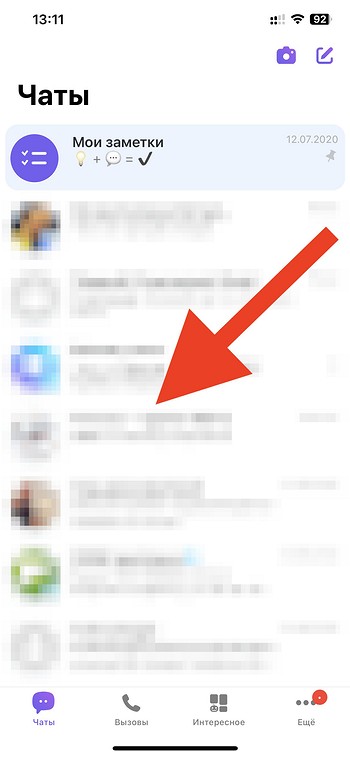
- Войти в чат;
- На Android найти кнопку «Информация», а на iOS найти на имя пользователя в верхней части экрана;
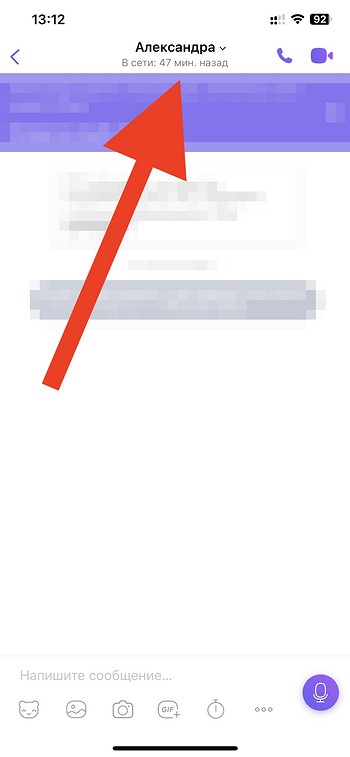
- Нажать кнопку «Информация»;
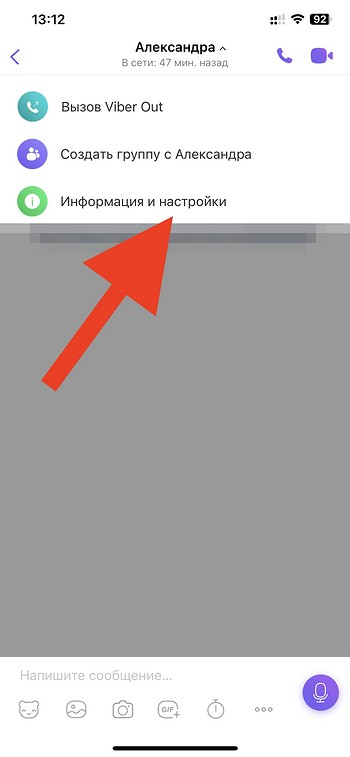
- В открывшемся меню выбрать «Заблокировать контакт»;
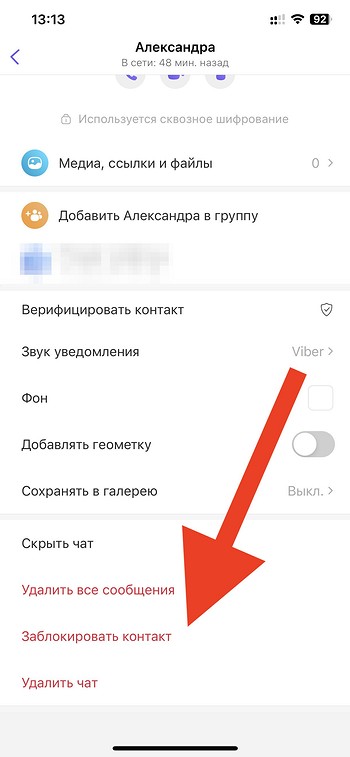
- Подтвердить свое решение о блокировке.
С чатами и групповой перепиской все то же самое, с единственной поправкой — выбирать необходимо не контакт, а группу и блокировать, соответственно, тоже не конкретного человека в мессенджере, а весь чат целиком. Но эффект от проделанных вами манипуляций будет одинаковым — с вами не смогут связаться в Вайбере заблокированные вами пользователи и вы не будете получать сообщения во внесенной в черный список Viber группе.
Как заблокировать номер в Вайбере, не записывая его в телефонную книгу
Если вы упустили возможность заблокировать невнесенного в вашу записную книжку пользователя, закрыв баннер от Viber при получении первого сообщения в мессенджере от незнакомого абонента, внести в черный список номер можно. И для этого не надо записывать данные в телефонную книгу.
Чтобы заблокировать человека, не записывая его контакты, необходимо:
- Запустить мессенджер Viber на своем смартфоне;
- На Android найти кнопку «Еще», а на iOS — кнопку с тремя точками;
- Выбрать раздел «Настройки»;
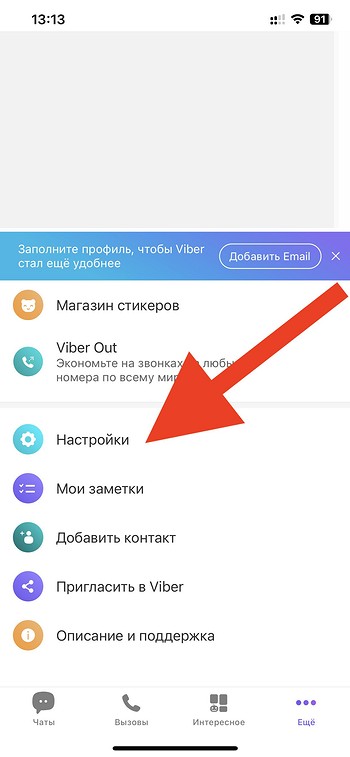
- В открывшемся меню выбрать «Конфиденциальность»;
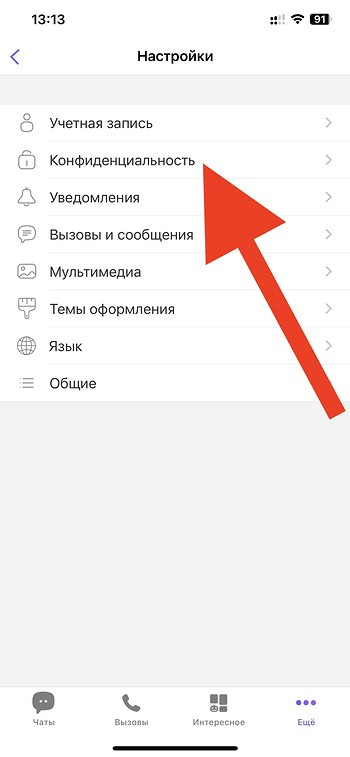
- Среди доступных разделов выбрать «Заблокированные номера»;
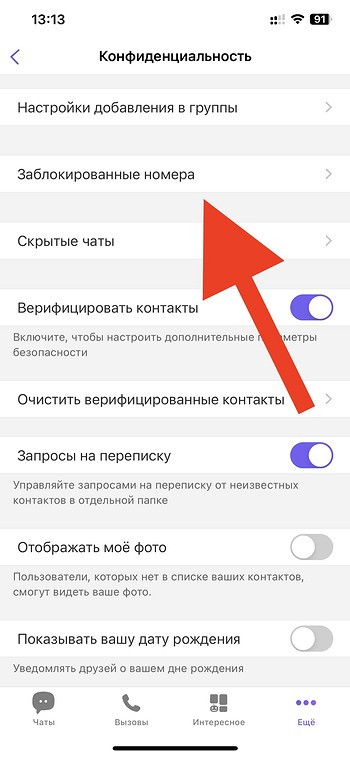
- В правом углу выбрать пункт ввода номера телефона (через «+» на Android и через «Добавить номер» на iOS);
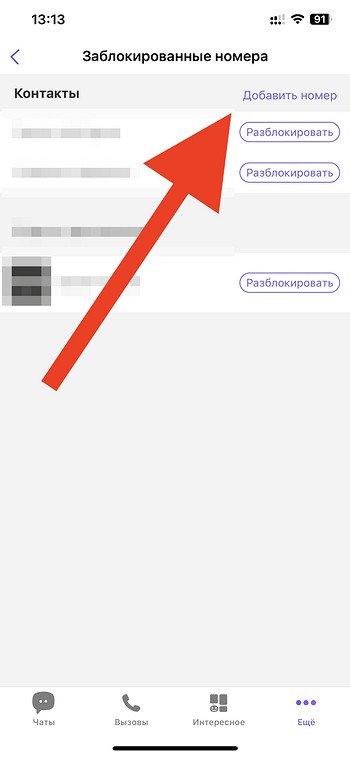
- Выбрать человека из списка контактов или ввести номер телефона в поле поиска;
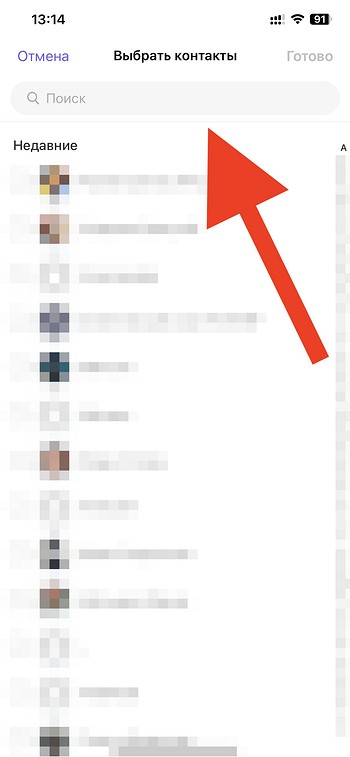
- Номер необходимо указывать в международном формате: (+)(код страны)(код региона без «0» в начале)(номер телефона);
- Подтвердить блокировку через иконку галочки на Android и через «Готово» на iOS;
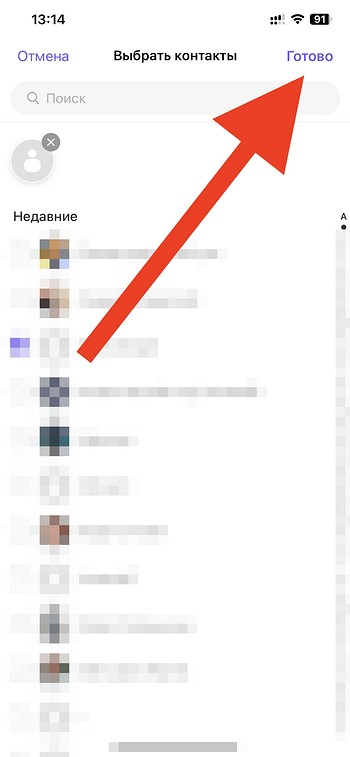
- Подтвердить свое решение о блокировке.
Таким образом, не сохраняя номер телефона ненужного вам собеседника в записной книге своего устройства, вы можете заблокировать контакт в мессенджере Viber и оградить себя от получения сообщений и вызовов от этого человека.
Что означает блокировка абонента в Вайбере
Если вы внесли человека в черный список, то вы должны понимать, что это будет означать для пользователя, который оказался вами заблокирован. Во-первых, он не сможет писать и звонить вам как по аудио, так и по видеосвязи. Во-вторых, он лишится возможности отслеживать вашу активность в Viber.
Если говорить конкретнее, то заблокированный пользователь не может звонить вам, писать сообщения, отслеживать обновления вашего статуса (в сети вы или нет), видеть изменения в вашей учетной записи, включая обновления пользовательской фотографии, а кроме того человек из черного списка не сможет добавлять того, кто его заблокировал, в групповые чаты. При этом заблокированный пользователь никогда об этом напрямую не узнает, хотя косвенных признаков для того, чтобы понять свое присутствие в черном списке, достаточно.
Например, отправленные сообщения заблокированный пользователь сразу будет видеть как «Отправлено», на исходящие звонки в Viber ответа не будет и контакт из черного списка будет слышать, как будто вы не берете трубку, а при добавлении в группу заблокированный контакт тут же получит уведомление о том, что вы покинули чат (выход будет осуществлен автоматически и без вашего участия). Вот это надо держать в уме и тому, кто собирается пополнить список нежелательных контактов, а также понимать тем, кто внесен в черный список, по каким признакам можно опосредованно понять, что конкретный человек не просто не отвечает вам на сообщения и звонки, а добавил вас в перечень заблокированных в мессенджере собеседников.
Если с заблокированным контактом вы находитесь в общих группах, то вы сможете видеть активность друг друга в этих группах. Кроме того, если вы сами соберетесь позвонить или отправить сообщение собеседнику, который находится в вашем черном списке, мессенджер сначала потребует разблокировать контакт, а только потом уже связываться с этим человеком.
Раньше мы уже рассказывали в отдельных материалах о других возможностях работы с Вайбером. Например, о том, как восстановить удаленные чаты в Viber — когда и как это можно сделать, как заранее позаботиться о сохранении важных данных и когда никак уже удаленные сообщения и файлы не восстановить — а кроме того мы делились знаниями, как выйти из своего аккаунта в мессенджере, какие бы причины на это у вас ни были, со смартфона и с компьютера.
Программа Вайбер обладает разветвленным функционалом, который можно использовать как для личного, так и для делового общения. Данный материал содержит рекомендации по управлению разделом бизнес-чатов, созданным специально для выделения коммерческого контента в отдельный блок. Бизнес чаты в вайбере далее.
Сервис «Бизнес чаты»
Внутри раздела чатов Viber предусмотрен отдельный раздел для месседжей, содержащих коммерческие предложения. Туда поступают послания рекламного характера от фирм, с которыми пользователь взаимодействовал ранее. Содержание писем может быть различным: извещения о проведении акций, информация об изменении адреса и часов работы, оповещение о доставке заказанного продукта.
Ранее коммерческая информация попадала в общий перечень чатов. Позже разработчики предположили, что юзерам будет удобнее отслеживать поступление деловых и личных сообщений раздельно. Подписчики сервиса оценили нововведение, благодаря которому абоненту сервиса не приходится тратить дополнительное время на сортировку деловой и личной информации. Коммерческие предложения собраны в отдельном разделе не засоряют общий перечень бесед и не перемешиваются с дружеским общением. Юзер может оперативно очистить бизнес-переписку или совсем отказаться от получения подобных посланий.
Операции с бизнес-чатом
Раздел деловых чатов возникает в приложении автоматически. Юзер не должен предпринимать дополнительных мер по созданию отдельного блока для коммерческой переписки. Далее обсуждается процедура управления входящим бизнес-контентом.
Отказ от получения входящих сообщений
Полностью удалить раздел с коммерческими сообщениями Вайбер не получится. Пользователь может настроить работу приложения, чтобы отказаться от получения новой информации рекламного характера. После редактирования параметров соответствующий раздел будет оставаться пустым.
Для отказа от получения входящих коммерческих сообщений следует:
- Зайти в Viber.
- Тапнуть по иконке «Еще», расположенной справа на нижней панели.
- Открыть блок настроек.
- Перейти к пункту «Сообщения и вызовы».
- Деактивировать доставку сервисных месседжей, убрав «птичку» около соответствующей строки.
После деактивации опции новые рассылки от компаний перестанут поступать на адрес абонента. Полное отключение функции приведет к блокировке как бесполезной, так и полезной входящей информации.
Выборочная настройка
Раздел коммерческих сообщений может быть полезен для многих категорий пользователей. Отдельные юзеры получают уведомления о доставке заказа из интернет-магазинов, другие находятся на связи с поставщиками товаров и услуг. Создатели мессенджера предусмотрели для пользователей возможность выборочного отказа от получения писем из конкретных источников.
Настройка опций получения рассылок осуществляется следующим образом:
- Открыть приложение.
- Перейти в раздел бизнес посланий.
- Нажать на наименование компании, рассылающей спам.
- Внутри вновь открывшегося окна размещен блок информации, начинающийся со слов «Получено…». Внизу размещена команда отказа от получения писем, которую следует нажать.
- Для подтверждения сделанного выбора нажать команду блокировки месседжей.
Если выбор команды недоступен, это означает, что пользователь ранее согласился получать уведомления от данного отправителя. Чтобы поменять решение, необходимо:
- Нажать значок «Подробности».
- Перевести переключатель около опции «Просматривать диалог» в позицию «Off».
- Нажать клавишу «Назад» для возврата на предыдущий экран. Вверху беседы с компанией появится новое оповещение «Отказ от доставки уведомлений».
Юзер также может убрать содержимое прежней переписки с компанией. Переход к контекстному меню, содержащему команду удаления рассылок, осуществляется продолжительным нажатием на сообщение.
Альтернативный метод, позволяющий удалить коммерческую переписку Вайбер:
- Зайти в мессенджер.
- Открыть раздел, содержащий переписку коммерческого характера. Здесь содержится перечень всех организаций и фирм, ранее высылавших юзеру информацию.

- Для выборочной очистки списка следует использовать инструкцию, приведенную выше.
- Для удаления всех переписок нужно нажать символ «мусорной корзинки», затем подтвердить решение о полном удалении коммерческого контента.

Заключение
Даны ответы: как найти и подключить business chat в вибере на андроид и айфон или отписаться.
Блок, предназначенный для хранения информации делового характера, – полезная «фишка» приложения Viber. Не рекомендуется полностью отказываться от подобных рассылок, которые могут содержать полезные сведения. Оптимальная стратегия для подписчика сервиса – отредактировать блок в соответствии с индивидуальными предпочтениями, отказавшись от навязчивой рекламы, но сохранив возможность получать важные сведения.